Hoy os traigo un tutorial de fuego, que es lo que me gusta a mi jeje Además para mayor atractivo en un texto 3D.
El resultado me parece bastante realista.

Para hacer este tutorial necesitaremos lo siguiente.
En primer lugar vamos a tener que tomar algunas fotos, los enlaces a los mismos se encuentran por debajo.
Aclaración: el tutorial no es excesivamente difícil como podrán pensar al ver el efecto, lo que si es es muy laborioso y hay que echarle tiempo y paciencia.
Fuego:
http://www.imageafter.com/image.php?image=b17insektokutor079.jpg
http://www.imageafter.com/image.php?image=b17insektokutor075.jpg
http://www.imageafter.com/image.php?image=b17insektokutor074.jpg
Suelo:
http://www.imageafter.com/image.php?image=b20grounds080.jpg
textura de texto (a elegir):
http://www.lostandtaken.com/2009/01/11-old-grungy-film-textures.html
Bueno ahora vamos a empezar.
Paso 1
El primer paso que tenemos que dar es crear un texto en 3D (yo utilice Illustrator para crearlo) para meterlo en photoshop y empezar a trabajar con el.

Paso 2
Lo siguiente que tenemos que hacer es colocar el texto como nosotros queramos intercalando las letras unas encimas de otras o sin intercalar, eso ya a gusto del consumidor jeje.

Como ven mi texto tiene ya efectos de luces, no se los hagan aún que más adelante se explicará el por que y como hacerlos.
Paso 3
Bueno a partir de aquí ya empezamos el trabajo laborioso de nuestro efecto, que es ponerle el fuego a las letras.
El fuego lo cogemos de las imágenes que puse arriba al principio del tutorial y seleccionamos la llama con el lazo poligonal, lo más pegado posible al borde del fuego, no es necesario renderizar la imagen perfectamente.
Algo así estaría bien.

Después de hacer la selección la cortamos y pegamos en nuestro texto y lo acoplamos como más nos guste, y ponemos esa capa en Aclarar. Repetiremos eso con todas las letras adaptando el fuego de las imágenes de arriba hasta que quede a nuestro gusto.
A mi me quedo así

Paso 4
Ahora toca el turno de las luces y sombras que mencione antes en las letras.
Con las herramientas Sobreexponer y Subexponer, vamos dando brillo (Sobre exponer) o quitando (Subexponer). Yo doy luz donde epiezan los fuegos en las letras para que parezca que eso es lo que más caliente está y con las sombras para lo que está detrás de otras letras o no le da el fuego. (Por eso dije que no le dieran al principio que no saben donde van a estar los fuegos ni nada)
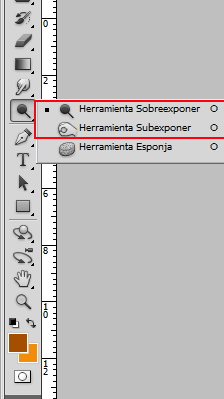
Paso 5
Pues bien ya si quieren lo pueden dejar así ya que es agradable el efecto ahora mismo, pero si queremos profundizar un poco más pues hacemos los siguientes pasos.
Dicho esto seguimos, le vamos a poner el suelo que parezca que son las escarchas o restos de la letra quemada le aplicaremos la textura a las letras y le daremos sombra que harán más realista nuestro efecto.
Hacemos un degrado radial de color #d78923 a transparente en una capa abajo del todo encima de la negra evidentemente de esta manera.

Para el suelo cogemos la imagen de arriba que puse como suelo y la introducimos en nuestra escena encima de la capa anteriormente creada, tenemos que darle perspectiva (Edición>>Transformar>>Perspectiva) y la ponemos en perspectiva a nuestro texto. Ponemos dicha capa en Multiplicar y ya tenemos nuestro suelo creado.

Paso 6
Ahora lo que haremos es darle sombra al texto para darle más realidad con ello vamos a donde tenemos nuestro texto y en las opciones fe fusión seleccionamos sombra paralela y hay la ponen a su gusto con más sombra con menos sombra a su libre albedrío jeje.
Ya tendremos algo parecido a esto.

Paso 7
En este paso lo que haremos es colocarle la textura al texto para dar mayor realismo aún si cabe al texto ardiendo. Para ello entramos en la página que puse anteriormente de las texturas del texto y vamos probando con la que más nos guste, la adaptamos al texto y ponemos la capa en Luz Suave.
Y con esto y poco más queda finalizado el tutorial de fuego en texto 3D, espero que les haya gustado y que prueben surte, si quieren pueden dejar sus resultados de seguir el tuto. Gracias.


Aún no hay ningún comentario. Se el primero en comentar este goo